
În Windows 10, rata de refresh a monitorului determină cât de des imaginea afișată actualizări în fiecare secundă. Mai mare este de obicei mai bine. Dacă trebuie să modificați rata de reîmprospătare a monitorului, Windows 10 face ușor. Iată cum.
Ce este un monitor Refresh Rate?
Un monitor este rată de reîmprospătare este frecvența la care imaginea actualizează pe ecran. De exemplu, 60 Hz înseamnă că o rată de actualizare a imaginii de pe monitor se reîmprospătează în 60 de ori în fiecare secundă. La fel de rată de reîmprospătare de 120 Hz înseamnă actualizările de imagine de 120 de ori pe secundă. Cât este mai mare rata de reîmprospătare, neted aspectul de mișcare pe ecran.
Pe monitoarele CRT mai vechi, unii oameni percep pâlpâire la rate de refresh mai mici, astfel încât monitoare de sprijin rate mai mari de reîmprospătare a produce o imagine mai stabilă, care este mai ușor de pe ochi. Monitoarele LCD nu experiență pâlpâirea, deci mai mici rate de reîmprospătare sunt, în general OK pentru majoritatea utilizatorilor. De obicei, pe care doriți să utilizați cea mai mare rată de reîmprospătare pe care le acceptă monitorului la capătul său Rezoluția nativă .
LEGATE DE: Ce este un E Monitorul și rata de reîmprospătare Cum schimb?
Cum Pentru a schimba rata de reîmprospătare în Setări afișare
Începând cu Windows 10 Octombrie 2020 Actualizare , Puteți alege acum rata de reîmprospătare direct în noua aplicație Setări. Iată cum. (Dacă executați o versiune mai veche de Windows 10, a se vedea secțiunea de mai jos.)
În primul rând, faceți clic dreapta pe desktop și selectați „Display Settings“ din meniul care apare. (Alternativ, puteți deschide „Setări“ și să navigați la Sistem & gt;. Display)
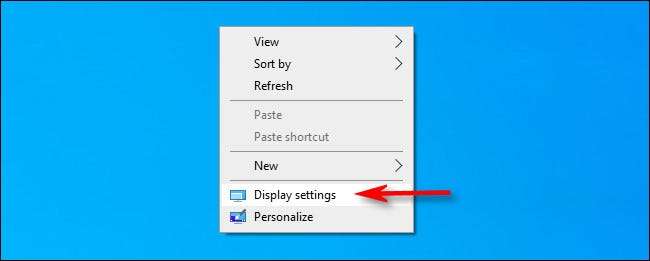
În „Display Settings“, derulați în jos și faceți clic pe „Advanced Display Settings“.
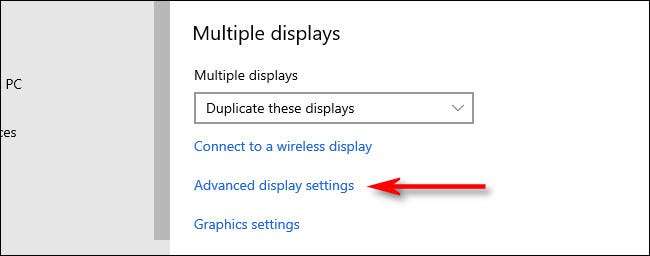
În „Setări de afișare avansate“, găsiți secțiunea „Refresh Rate“. Faceți clic pe meniul drop-down „Refresh Rate“. În meniul care apare, selectați rata de reîmprospătare pe care doriți să îl utilizați.
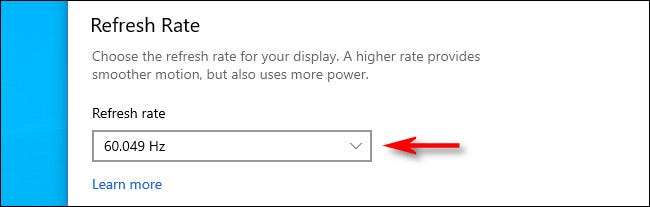
Windows va testa noua rata de reîmprospătare timp de aproximativ 15 secunde. Dacă imaginea pare OK, faceți clic pe „Keep.“ În caz contrar, faceți clic pe „Revocați“ sau așteptați până când se termină numărătoarea inversă, iar monitorul va comuta automat înapoi la rata de reîmprospătare anterioară.
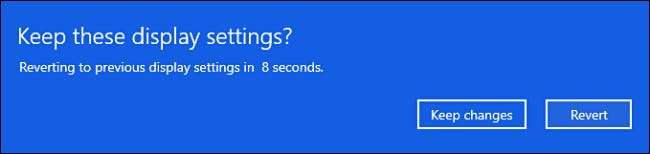
După ce te fericit cu rata de reîmprospătare, Setări apropiate.
Selectați o Rată de reîmprospătare în versiunile mai vechi de Windows 10
Dacă executați o versiune mai veche de Windows 10, iată cum vă schimbați rata de reîmprospătare a monitorului. În primul rând, faceți clic dreapta pe desktop și selectați „Display Settings“.
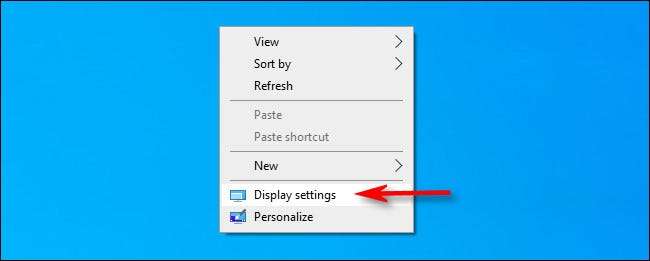
În „Display Settings“, derulați în jos și selectați „Advanced Display Settings“.
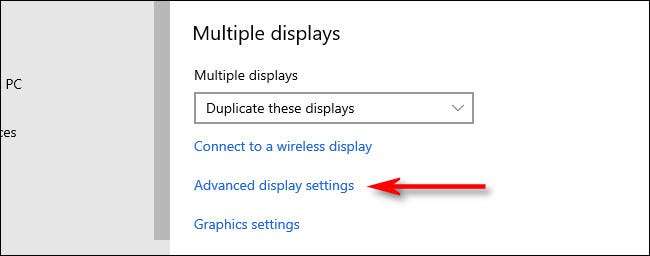
Dacă aveți mai multe ecrane, selectați monitorul pe care doriți să o configurați în caseta drop-down „Selectați Display“. Apoi, defilați în jos și faceți clic pe „Afișare adaptor Properties.“
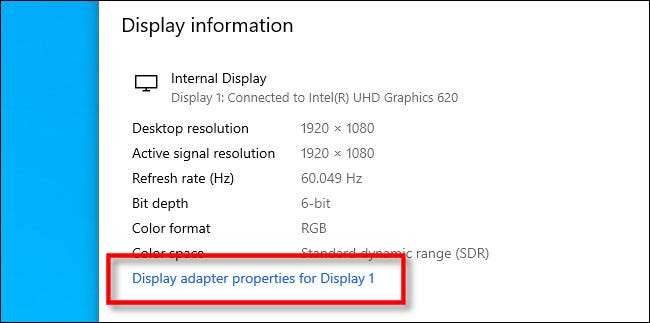
În fereastra care apare, faceți clic pe fila „Monitor“, apoi faceți clic pe meniul derulant etichetat „Screen Refresh Rate“ și alegeți rata de reîmprospătare pe care doriți să îl utilizați.
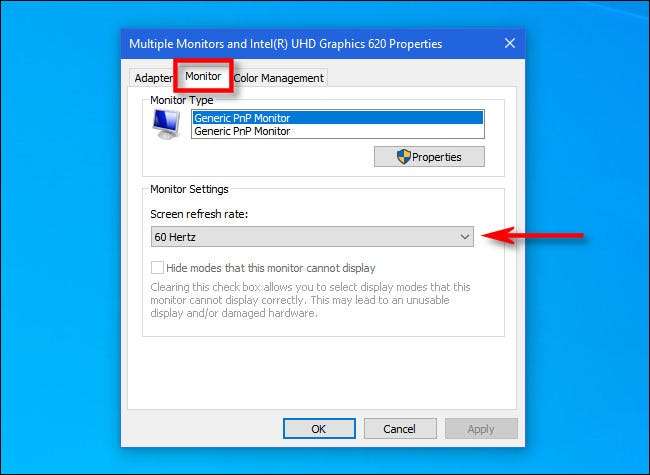
Apoi faceți clic pe „OK“ pentru a salva modificările, și fereastra se va închide. Apoi, puteți închide Setări. Ai o nouă zi!







